

thaihc
-
Số lượng nội dung
11 -
Đã tham gia
-
Lần ghé thăm cuối
Bài đăng được đăng bởi thaihc
-
-
Up hinh file cad len bà con ngắm trước e nó nhá. Mình gửi file nén sau do dung lượng file lớn. (bà con nhanh tay down ) nhá

- Những chi tiết phào chỉ là đắp trực tiếp hay đúc bằng khuôn vậy Bác.
- Xem các bản vẽ kiến trúc Pháp của bác đẹp quá. Bác có thể cho E xin file cad của các chi tiết mặt đứng được không ạ.
- Mail của E: Hoangchinh.ksxd82@gmail.com
Cám ơn Bác!
-
 1
1
-
-
Các bạn đăng ký thành viên rồi down nha: (Trang này rất nhiều bản vẽ CAD) đủ thể loại
http://www.ooopic.com/jianzhusheji/13935985.html
http://so.ooopic.com/sousuo/202234/
http://www.58pic.com/cad/16804659.html
http://weili.ooopic.com/weili_13851452.html
Nhanh tay bà con nha.
Sao E không đăng ký được nhỉ? A hướng dẫn giúp E với.
Cám ơn A.
-
Chào các anh trên forrum cadviet e có sưu tầm được list thống kê cốt thép nhưng không sử dụng được chức năng xuất sang Excel để E lọc KL thép theo từng loại đường kính của thép hoặc các bác viết giúp E một list lọc KL của từng loại đường kính thép của Bảng TKT này trên cad được không ạ (tức là không phải xuất sang Excel nữa)
Cám ơn các anh nhiều
List thống kê cốt thép: http://www.cadviet.com/upfiles/4/21117_tk_vinaconex.rar
-
Tại sao font chữ của E lại bị lỗi thế nhỉ.
Chào các bác, hiện lisp thống kê cốt thép của E mới bị hỏng chức năng "Chỉnh sửa bảng thống kê". E loay hoay mãi mà không biết lỗi do đâu, kể cả cài lại cad2007. Rất mong các bác kiểm tra và sửa lại lisp giúp E với .
Đây là bộ lisp của E: http://www.cadviet.com/upfiles/3/21117_tk_vinaconex.rar
-
đeCo eccc
Xin chào các bác, hiện lisp thống kê cốt thép của E bị hỏng chức năng "sử bảng thống kê". Em loay hoay mãi mà không sửa được, kể cả cài lại cad 2007. Rất mong các bác kiểm tra và sửa lại lisp giúp E với.
ẫn ến nay E
Xin chào các bác, hiện lisp thống kê cốt thép của E bị hỏng chức năng "Sửa bảng thống kê". E loay hoay mãi không biết chỉnh sửa như thế nào, kể cả cài lại cad 2007. Rất mong các bác kiểm tra và sửa lại lisp giúp E với.
-
Đây là file sản phẩm trong bài này:
Các bạn chú ý làm đúng theo hướng dẫn của mình:
bước 1 :
Trước tiên bạn dựng hình các style cửa sổ (vd 3 style) như của mình

Sau đó bạn save file này lại với tên là filegoc.dwg (để làm bản gốc sau này sẽ mở ra rồi copy-chỉ là mẹo để thao tác nhanh hơn thôi-)
bây giờ bạn bắt đầu tiến hành tạo chức năng Visibility (hiểu nôm na là tạo các kiểu style cho chiếc cửa sổ
-Bạn mở file vừa tạo trên rồi save as ra file mới đặt tên là Block.dwg
bạn có thể xoá bỏ style2 và style3 và chỉ giữ lại style1
bước 2 :
bạn block style1 lại
Bước 3:
Vào edit block (lệnh là bedit,be) bạn sẽ thấy bảng block authoring Palettes:
trong thẻ Parametters bạn chọn Visibility rồi click vào màn hình, nháy đúp vào đó
bạn sẽ thấy bảng visibility states (bạn có thể đổi lại tên thành kiểu 01), sau đó bạn chọn new rồi đặt tên cho view đó(ví dụ là Kiểu 02) rồi nhấn ok

Sau đó bạn vẽ 1 đường line để làm căn cứ căn chỉnh.

Tiếp theo bạn nhấn vào nút Make invisible ở góc phải phía trên

Rồi chọn tất cả các đối tượng (trừ đường line dùng làm điểm gốc)
Sau đó bạn mở bản vẽ filegoc.dwg rồi copy mẫu cửa style 02 và paste lại vào (chú ý bắt điểm dựa vào đường line sao cho 2 khớp giữa 2 kiểu cửa)

Tiếp tục nháy đúp vào chữ Visibility/New và đặt tên là kiểu 03
Tiếp theo bạn nhấn vào nút Make invisible ở góc phải phía trên
Hình 4
rồi chọn tất cả các đối tượng (trừ đường line dùng làm điểm gốc)
Sau đó bạn mở bản vẽ filegoc.dwg rồi copy mẫu cửa style 03 và paste lại vào (chú ý bắt điểm dựa vào đường line sao cho 2 khớp giữa 2 kiểu cửa)

Sau đó bạn xoá bỏ đường line (màu trắng dùng làm điểm gốc để paste)
như vậy là ta đã tạo xong chức năng Visibility cho block này rồi (có thể close block và thử xem kết quả)
Khi đó ta chọn block sẽ thấy biểu tượng tam giác, click vào đó ta sẽ thấy các Kieu 01,02,03
Bây giờ tạo chức năng Strecth cho Block
bước 1 :
Vào edit block bạn sẽ thấy bảng block authoring Palettes:
trong thẻ Parametters bạn chọn lINEAR PARAMETTER

Sau đó tích chọn 2 điểm đầu và cuối của đối tượng
bấm chọn vào chữ Distance rồi vào bảng properties và chọn như hình dưới

bước 3: sang thẻ thẻ actions chọn stretch actions

sau đó chọn distance >và nhấn vào đầu mút bên phải (có vòng tròn đỏ) nhấn rồi chọn vùng strecth frame như hình sau

Sau đó chọn đối tượng sẽ strecth

Tiếp tục: chọn stretch actions trong thẻ thẻ actions
sau đó chọn distance >và nhấn vào đầu mút bên phải (có vòng tròn đỏ) nhấn rồi chọn vùng strecth frame như hình sau

Sau đó chọn đối tượng sẽ strecth

chú ý chọn đối tượng strecth chuẩn theo đúng hình vẽ.
làm tương tự với như thế đối với strecth2 và 3


(để các cánh cửa sổ cách đều khi strecth )Bây giờ bạn hãy để ý cái cửa sổ này có 4 cánh như vậy ta sẽ chọn lần lượt vào chữ strecth để giá trị Distance multiplier là 1, strecth1 để là 0.75, strecth 2 để là 0.5 và strecth 3 để là 0.25 (khi đó khi strecth block thì khoảng cách giữa các ô cửa sẽ đều nhau

Bạn làm tương tự như thế nếu muốn strecth block theo phương thẳng đứng
lúc này ta mới làm strecth block được đối với kiểu 01 (kiểu cửa sổ 01), để tiếp tục cho 2 kiểu cửa còn lại
bạn bấm chọn kiểu 02 sau chọn nút Make visible và chọn đối tượng là các chữ strecth,strecth1, strecth2, strecth3 và Distance rồi enter


Tiếp tục chọn kiểu 03 (kiểu cửa 03) và làm tương tự như trên
làm đến đây coi như đã xong, nếu bạn muốn hatch các ô kính thì lần lượt chọn các kiểu và hatch cho chúng (chú ý để chế độ hatch assosiative)
Cuối cùng ta close block lại sẽ được kết quả như file block.dwg
Khi đó ta muốn stretch block thì chỉ cần click vào block rồi di chuyển mũi tên đến vị trí cần thiết.
chú ý thêm nếu bạn muốn strecth block theo các kích thước cho trước thì bạn làm như sau:
-gõ bedit và chọn block đó:
-bấm chọn Distance
-trong Propeties, ở phần Dist type bạn chọn list

ở ô Dist value list bạn bấm vào như hình dưới và nhập các giá trị sẽ strecth

Vậy là OK
Chán quá, làm mãi mà không được. Có ai giúp mình với được không.
file của mình đây: http://www.cadviet.com/upfiles/3/new_block_3.dwg
-
Stretch Blockbước 1 :
Trước tiên bạn tạo một block ví dụ như của tôi:

bước 2 :
Vào edit block bạn sẽ thấy bảng block authoring Palettes:
trong thẻ Parametters bạn chọn lINEAR PARAMETTER

sau đó tích chọn 2 điểm đầu và cuối của đối tượng(sau đó ta sẽ xoá một đầu nếu chỉ muốn đối tượng stretch về một bên).

bước 3: sang thẻ thẻ actions chọn stretch actions rồi chọn distance >chọn tiếp hoặc nhấn enter rồi chọn vùng mình sẽ stretch rồi chọn vùng muốn stretch một lần nữa.


Cuối cùng ta close block lại sẽ được kết quả như sau:
Khi đó ta muốn stretch block thì chỉ cần click vào block rồi di chuyển mũi tên đến vị trí cần thiết.

E bây giờ có MB cửa sổ 2 cánh và làm theo hướng dẫn thì khi kéo dãn chiều dài đã được nhưng đố giữa cửa không nằm chính giữa chiều dài cửa. A có thể chỉ giúp em với được không?
-
----------------------------
Bạn dùng Layout giải quyết được vấn đề này. Vẽ trên Model, thiết lập in ấn trên layout. Tỉ lệ bao nhiêu tùy thuộc vào khổ giấy. Dim và Text luôn không đổi. Đọc thêm về Layout có trên 4rum này. Chúc thành công!
Mình chưa vẽ trong layer bao giờ, nên đọc trong rum cũng không hiểu lắm. Nhưng chắc mình cũng phải nghiên cứu thêm, mua tài liệu về đọc. Cám ơn bạn nhé.
-
Cho Em hỏi, trong 1 khung tên của em có 2 loại cỡ chữ, chẳng hạn chiều cao chữ là 250 và 500 thì sau khi sử dụng list trên thì 2 cỡ trên bằng nhau. Vậy có cách nào khác không các bác?
-
E muốn Scale 1 chi tiết, nhưng để chiều cao text và kích thước dim không thay đổi thì làm thế nào? Mong các bác chỉ giúp.
KHO KHỔNG LỒ- Chi tiết hoạ tiết kiến trúc nước ngoài.
trong File thư viện
Đã đăng · Trả lời báo cáo
Thanks Bác, nhưng sao link không dowload được bác nhỉ.